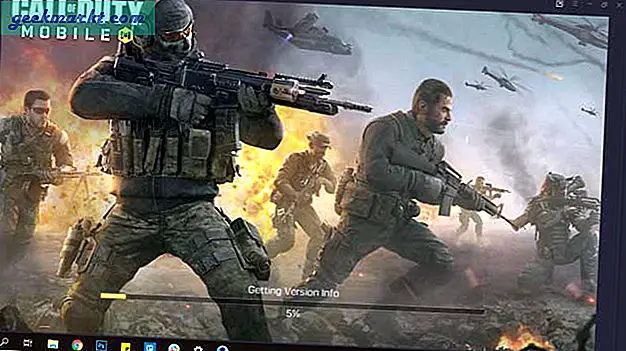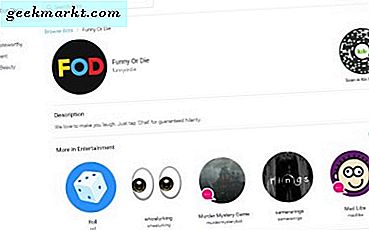Siden opprinnelig publisering av denne artikkelen, har vi opprettet vår egen veldig enkel å bruke Facebook video nedlastingsverktøy. Vennligst prøv det her.
Facebook har vist seg å være et av de få sosiale nettverkene med ekte oppholdskraft, og er fortsatt relevant nesten femten år siden den først ble lansert som et Harvard-eksklusivt nettverk for å møte mennesker rundt deg. Selskapet bygget av Mark Zuckerberg har sett sin gode andel av kontroverser, men de har også beseiret oddsen i å ikke bare opprettholde en massiv base av brukere, men legger fortsatt et sunt vekstnivå kvart etter kvartal. Mens sosiale konkurrenter som Twitter og Snapchat har bygget sine egne publikum, har begge plattformene blomstret siden lanseringen av deres IPOer i henholdsvis 2013 og 2017. Twitter rapporterte absolutt null vekst i sin siste inntjeningsrapport, og stoppet en økning i brukerne etter 2016-valget, mens Snapchats egen aksjekurs falt under den første $ 17-prisen i løpet av IPO. Begge selskapene konkurrerer direkte med Facebook på flere områder, og til tross for Twitters popularitet med media-giganter og Snapchats ungdomsbaserte marked, har det heller ikke vært mulig å virkelig slå Facebook hvor det gjør vondt.
Så mens Twitter og Snapchat forsøker å kjempe Zuckerbergs behemoth, har Facebook satt sine nettsteder på et mye større mål enn til seg selv: YouTube. Mer og mer har vi sett plattformen pivot og posisjonere seg ikke bare som et sosialt nettverk, men som en publiseringsplattform for både artikler og video. Selv om Facebooks Instant Articles-plattform har utført tilstrekkelig for selskapet, synes flere og flere tjenester og publikasjoner å bli trukket til Facebooks plattform. Facebooks videospiller gjør det mulig for øyeblikkelig avspilling mens du ruller gjennom tjenesten, uten at brukeren må treffe spill for å se innholdet. En visning teller etter bare tre sekunder med å bli vist på siden, og på mobil må en video bare vises 50 prosent av veien på skjermen, noe som gjør det enkelt å tilfeldigvis gi en video en visning uten å prøve å prøve det.
Med Facebooks videospiller som eksploderer i popularitet de siste to årene, er det ikke rart at noen publikasjoner har forlatt å laste opp videoer til YouTube for å fokusere sin primære videoutgang på Facebook. Etter hvert som flere og flere videoer blir eksklusive til Facebook, vil mange brukere ønske å ta sine videosamlinger frakoblet. Enten du går på en bilferie uten Internett, eller du vil bygge ditt eget bibliotek med arkivert innhold, er det en god ide å holde kopier av favorittfacebook-videoene dine til offline bruk, og det er ganske enkelt ganske enkelt å gjøre. Dette er vår fullstendige guide for nedlasting og lagring av Facebook-videoer.
Laster ned dine egne videoer fra Facebook
Det er ikke overraskende at de enkleste videoene for å lagre frakoblet er videoer du har lastet opp på siden din. I motsetning til andre videoer fra forskjellige profiler, som krever bruk av eksterne nettsteder eller programmer for å laste ned og lagre til telefonen eller datamaskinen, kan du laste ned egne videoer direkte fra Facebooks eget nettsted. Akkurat som med Facebooks bildeopplastinger, er det enkelt å lagre en video fra samlingen din hvis du har mistet den originale kopien, men husk at Facebooks komprimering vil påvirke kvaliteten på videodownloadene dine. La oss ta en titt på hvordan du laster ned dine personlige biblioteker.
Start med å laste opp Facebooks nettsted og lansere inn i din egen personlige profil. Finn profilen din fra profilen din. Inne i bildebiblioteket ditt, finn fanen "Album" øverst på siden. Facebook plasserer alle dine opplastede videoer automatisk i eget album, slik at du kan finne videoinnsamlingen din, ingenting er mye raskere enn å laste inn albumene dine for å sortere gjennom videoene dine. Når du har valgt albumene dine, kan du finne samlingen merket "Videoer".
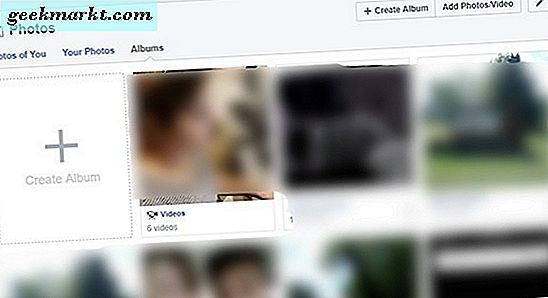
Avhengig av hvor mange videoer du har lastet opp gjennom årene, kan dette biblioteket være sparsomt eller lastet med gamle klipp. Vanligvis vises den nyeste videoen automatisk på albumsiden, slik at sortering gjennom videoene dine ikke tar for lang tid å finne det bestemte innholdet du leter etter. Det er også verdt å merke seg at noen livsstreams du har vert via Facebook Live, vil dukke opp arkivert her, tilgjengelig for nedlasting automatisk.
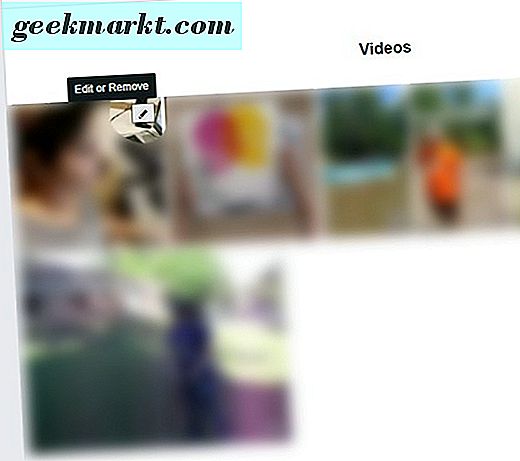
Når du finner videoen du vil laste ned fra innholdsbiblioteket ditt, beveger du musen over miniatyrbildet og finner blyantikonet øverst til høyre på displayet. Når du piler over blyantikonet, ser du ordene "Rediger eller fjern". Klikk på dette ikonet for å vise en rullegardinmeny for valgene dine for videoen. Her finner du alternativer for å legge til en plassering, endre datoen for videoen og laste ned innholdet i både standarddefinisjon (SD) og HD (HD) hvis tilgjengelig. Trykk på formatet du ønsker at videoen din skal lagres i, og nedlastingen starter automatisk nedlasting i nettleseren din. Standarddefinisjonen sparer i 480p, mens HD-alternativet sparer automatisk i 720p. Livestreams synes å lagre i en 400 × 400 oppløsning, til tross for tilgjengeligheten for å laste ned livsstrømmene i en HD-oppløsning.
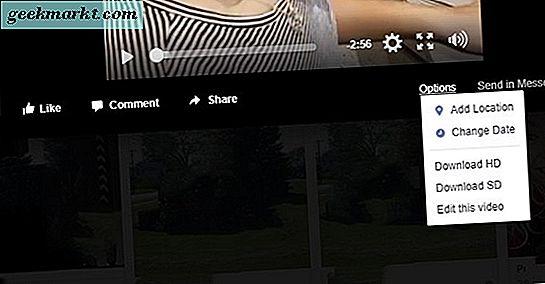
Du kan også lagre en video mens den spilles av på datamaskinen. Åpne videovalget fra Albums-siden din og se etter menyseksjonen nederst i videoen. Trykk på "Alternativer" -knappen for å få tilgang til samme meny vi beskrevet ovenfor, med nedlastingsalternativer for både standard- og HD-video.
Laster ned videoer fra andre brukere eller sider
OK, det er enkelt å laste ned dine egne videoer fra plattformen. Tross alt gir Facebook deg nedlastingsalternativet fra rett innenfor albumsamlingen din - det er i utgangspunktet barnas spill. For en ekte utfordring, og virkelig, for den virkelige muligheten til enkelt å arkivere og lagre videoer fra favorittbrukere, sider og opplastere, vil du fokusere på å laste ned videoinnhold fra andre kilder enn ditt eget bibliotek. Facebook er ikke helt bygget for å håndtere dette, da opphavsrettens bekymringer florerer når du prøver å laste ned video som ikke er ditt eget. Når det er sagt, laster du ned din favoritt Facebook-oppskrift og hundevideoer, er ikke så vanskelig som du kanskje tror. Faktisk er det flere måter å gjøre det på. La oss ta en titt.
Bruke mobilnettstedet på skrivebordet
Start med å laste inn Facebooks typiske skrivebordsside fra datamaskinen. Vi bruker Chrome for å laste ned denne videoen, så selv om denne metoden kan fungere i andre nettlesere, kan vi bare garantere støtte gjennom Google Chromes videospiller. Når du finner videoen du vil lagre-i våre eksempelskjermbilder nedenfor, er det en kort video av Moana-tema cupcakes-sørg for at du har lastet videoens side inn i nettleseren din. Hvorvidt videoen er i popup-modus eller ikke, burde ikke være noe for denne teknikken.
Deretter ser du etter nettadresselinjen i nettleseren din. I Chrome brukes bare en enkelt linje for både søk og URL-navigering. Finn nettadressen din, som skal leses på linjene "https://www.facebook.com/etc", med "etc", og leser sidenavnet og en rekke tall og bokstaver etter det (som vist på bildene våre) . Fremhev "www" i nettadresselinjen din og slett den, erstatt den med en "m." Nettadressen skal nå lese "https://m.facebook.com/etc." Den "m" forteller Facebook for å laste mobilen versjon av nettstedet, som er nødvendig for oss å lagre videoen direkte fra Facebook til datamaskinen. Last inn den nye nettadressen, og du bør bli brakt tilbake til samme side - bare denne gangen, vil nettleseren din prøve å vise mobilversjonen av nettstedet.
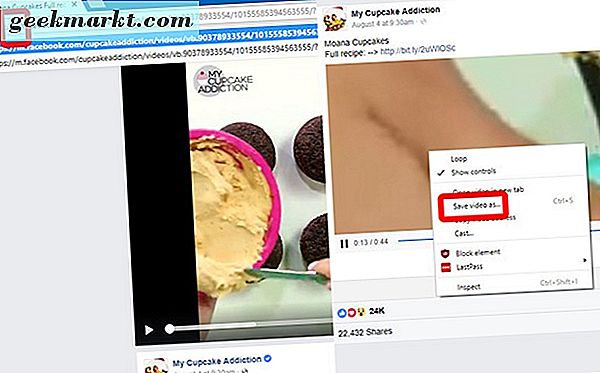
Med den mobile versjonen av siden lastet, klikk på spill på videoen din. I stedet for å laste inn i den vanlige Facebook-spilleren, bør Chrome (eller din valgte nettleser) begynne å spille videoen i den innebygde webspilleren. Når videoen spilles på enheten, høyreklikker du videospillerområdet i nettleseren din. Du bør se flere forskjellige alternativer i denne menyen, inkludert "Lagre video som ..." Når du klikker på dette, åpnes en nedlastingsprompt, slik at du kan gi nytt navn til og lagre videoen til datamaskinen som en MP4-fil. Videoen lagret lastet ned på samme 400 × 400 oppløsning som vi hadde sett for livestrømmen vi testet, så lenge kvaliteten ikke er din høyeste prioritet for å lagre videoer på datamaskinen din, bør du ikke ha noen problemer med å få disse videoene lagret på datamaskinen din. Og siden videoene lagres i MP4-format, har du ingen problemer med å spille dem på datamaskinen, nettbrettet eller telefonen.
Bruke Video Downloader Sites
Alle som har prøvd å laste ned en YouTube-video på internett, er godt klar over at det finnes et stort marked for nedlasting av innhold fra videoenettsteder som YouTube og Facebook. Tatt i betraktning den rene mengden innhold på begge sider, er det ikke overraskende at begge disse tjenestene har et bredt utvalg av tredjeparts nettsteder som lover raske og gratis nedlastinger av innhold på nettet i både lyd- og videoformater. Selv om de fleste nettsteder spesialiserer seg på nedlasting av YouTube-innhold, er det også mulig å laste ned Facebook-innhold fra et stort antall nettsteder, inkludert noen YouTube Downloader-nettsteder som ikke publiserer muligheten til å støtte Facebook-videoer.
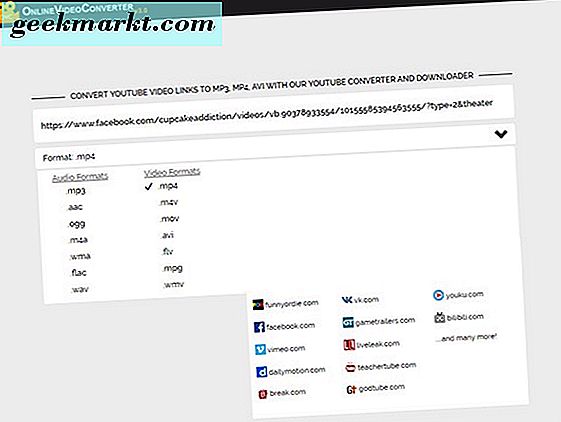
Vår favoritt og anbefalte video-nedlastingsside pleide å være KeepVid, et nettsted som tilbød både en gratis webklient og en betalt stasjonær klient. Dessverre har nettstedets siste redesign forårsaket funksjonaliteten til nettstedet å bli begrenset uten å betale for en premium-konto: videoer kan ikke lastes ned i full oppløsning, med eller uten lyd, uten å registrere seg for "Pro" -opplevelsen. Tidligere ville Keepvid tillate brukere å laste ned 1080p video-bare filer som med lyden kunne bli resynced av brukeren i et videoredigeringsprogram. For øyeblikket kan du bare laste ned innhold i en "SD" eller "HD" -innstilling som en gratis bruker, uten å kunne laste ned separate kanaler som tidligere.
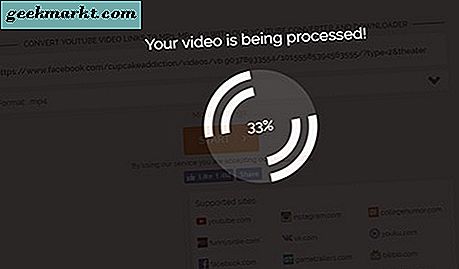
Selv om KeepVid fortsatt er et godt nettsted for generelle brukere, anbefaler vi nå Online Video Converter som vår toppvalg for nedlasting av videoinnhold på internett. Selv om annonsene kan være litt påtrengende til tider, er Online Video Converter et flott nettsted som gjør at videoer fra både YouTube og Facebook kan lastes ned, og støtter raske nedlastingshastigheter med høy kvalitet og gode oppløsninger. Nettstedet er enkelt å bruke: Bare last inn nettstedet ved hjelp av linken over, legg videoens URL fra Facebook i tekstfeltet på OVCs hjemmeside, velg video eller lydformat, og klikk på start. Hvis du ønsker det, kan du også endre videooppløsningen ved å trykke på "Flere innstillinger." Videoer kan lastes ned i oppløsninger så høyt som 1440p. Til slutt kan du også trimme videoen ved å velge start eller sluttpunkt for å laste ned. Når du har angitt dine valgte preferanser, trykk "Start" -knappen og videoen din vil behandle. Etter noen få minutter begynner nedlastingen, og du kan spille av videoen din rett fra datamaskinen.
Både KeepVid og Online Video Converter produserte HD-kopier av videoen, mye høyere enn å lagre videoen rett gjennom nettleseren som beskrevet ovenfor. Hvis du er bekymret for kvaliteten på det lagrede innholdet ditt, er det best å lagre videoen ved hjelp av enten KeepVid eller Online Video Converter.
Laster ned videoer med Smartphone
Hvis vi er ærlige, er den enkleste måten å få videoer fra Facebook til smarttelefonen på, å bruke datamaskinen din, og overføre videoen til smarttelefonens lagringspartisjon med en kabel eller en trådløs internettforbindelse. Det er litt av et problem, men det er den enkleste måten å lagre videoer på kontoen din uten å måtte hoppe gjennom hoopsene som er knyttet til lagring av videoer på Android. Når det er sagt, noen ganger er det visse begrensninger for å laste ned innhold fra datamaskinen til telefonen. Hvis du er på farten og vekk fra en stasjonær eller bærbar datamaskin, er det eneste virkelige alternativet å laste ned innholdet manuelt på smarttelefonen du har valgt. Her er dine nåværende alternativer for nedlasting av Facebook-videoer på Android- eller IOS-enhetene dine.
Android
Siden Android bruker Google Chrome som sin primære nettleser, er det faktisk ikke så vanskelig å lagre videoer på Android-enheten din. Faktisk har du noen få forskjellige måter å gjøre det på. Bruk Chrome til å laste inn mobil Facebook-siden på enheten din og logge deg på nettstedet. Pass på at du ikke bruker programmet for Android, da denne metoden ikke fungerer inne i Facebooks egen app. Bruk mobilnettstedet til å navigere til videoen du skulle laste ned til enheten. Hvis du trenger hjelp med å finne videoen på mobilnettleserområdet fordi du fant den opprinnelige videoen på mobilappen, kan du vanligvis bruke delingsfunksjonen på Android for å få en enkel kopi og lim inn koblingen til videoen.

Når du har lastet inn videoen, holder du fingeren nede på videoen til "Lagre video" -prompten vises på enheten. Dette kan ta noen øyeblikk å vises, så ikke tap tålmodighet. Trykk på knappen, og nedlastingen begynner på enheten din. Avhengig av oppløsning og lengde på videoen kan det ta et par minutter å laste ned. Selv om det er massevis av valg i nettleseren på Android, testet vi dette spesielt på Chrome og Samsung Internet, våre to favorittlesere på Android akkurat nå. Begge kan laste ned videoer direkte til enheten din, noe som gjør det ganske enkelt å begynne å spille samlingen din offline for å lagre data.
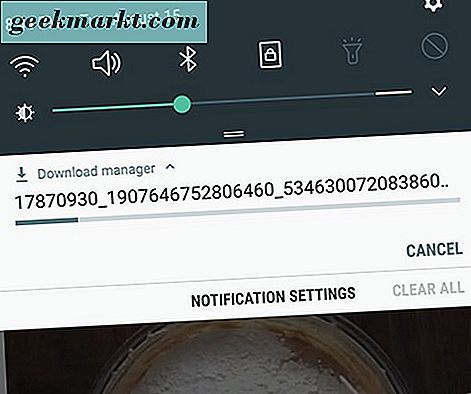
iOS
Dessverre, sammenlignet med Android, er det egentlig ingen enkel måte å lagre en video fra Facebook på iOS til enheten din - som i hvert fall, i det minste. IOS 11, som er planlagt å sendes i september, vil inneholde en filbrowser for første gang i historien til Apples mobiloperativsystem. Vi må vente og se om muligheten til å laste ned videoer som ligner på Android fungerer på samme måte, men inntil da er det ikke enkelt å laste ned videoer med en iPhone eller iPad. Inntil Apple ruller ut deres nettlesersystem for iOS, anbefaler vi at du lagrer videoen i samlingen din på Facebook-appen på iPhone, og laster deretter ned innholdet når du kommer hjem.
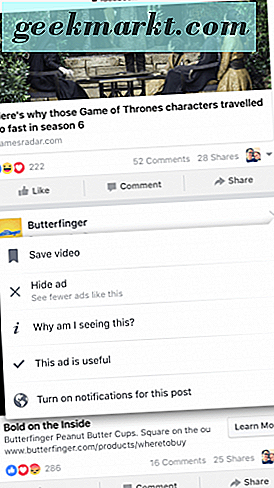
Alternativt kan du også bruke programmer som Downloader på App Store for å navigere til Online Video Converter i Safari. Online Video Converter har sitt eget mobilnettsted, og det finnes et stort utvalg av media-nedlasting apps tilgjengelig på App Store som gjengir funksjonaliteten til en filleser på IOS, inkludert den nevnte Downloader. Bruk nettleseren i appen til å laste ned videoen fra OVC som du ville fra en annen standard nettleser, og du vil kunne spille MP4-videoen din rett inn i Downloaders egen mediespiller. Det er litt av en forundret løsning, men hvis du er i et stramt hjørne og trenger en video lastet ned til enheten din, er dette en av de beste måtene å gjøre det.
***
Til tross for Facebooks begrensninger på å laste ned videoer fra deres nettsted, er det faktum at saken er enkel: det har aldri vært enklere å ta bilder fra nettstedet. Enten du bruker mobilsiderens løsning på din Windows- eller MacOS-baserte datamaskin, laster du ned videoen via et online nedlastingsnettsted som KeepVid eller Online Video Converter, eller tar videoen gjennom Chrome på Android-enheten, laster ned alt fra favorittoppskrifter. til nyhetsrapporter til kjæledyr som gjør kule triks kan gjøres på bare noen få enkle trinn. Selv iOS, et beryktet låst system, har en metode for å la videoer lastes ned på enheten din. Og med iOS 11 bringer Finder fra MacOS til iOS for første gang, kan den metoden bare bli enda enklere.
Så last ned videoene dine og gå ut på farten, fri for bekymring for døde soner og datakapsler. Du vil ha alle favorittvideoene dine med deg, uansett hvor du ender.